Microsoft Excel में Cell Styles सीखें, Cell Styles in MS Excel in Hindi
दोस्एतों क्या आप जानते है कि एक ही स्टेप में कई फोर्मेट को लागू और मॉडिफाई करने के लिए आप सेल स्टाइल का उपयोग कर सकते हैं। एक सेल स्टाइल फॉर्मेटिंग विशेषताओं का एक परिभाषित सेट है, जैसे कि फोंट और फ़ॉन्ट आकार, संख्या प्रारूप, सेल बॉर्डर और सेल छायांकन। किसी को भी विशिष्ट सेल में परिवर्तन करने से रोकने के लिए, आप सेल को लॉक करने वाली सेल स्टाइल का भी उपयोग कर सकते हैं।
माइक्रोसॉफ्ट एक्सेल में कई अंतर्निहित सेल स्टाइल्स हैं जिन्हें आप लागू या संशोधित कर सकते हैं। आप अपनी स्वयं की कस्टम सेल स्टाइल बनाने के लिए सेल स्टाइल को संशोधित या डुप्लिकेट भी कर सकते हैं।
 |
| Cell Style in MS Excel |
क्या आप जानते? है कि सेल स्टाइल एक्सेल में बहुत ही महत्वपूर्ण फीचर्स हैं कियोंकि ये आपके एक्सेल में वर्कबुक सेल स्टाइल को चेंज करके बहुत हि अच्छा स्टाइल अप्लाई कर देता है।
तो चलिए देखते है कि आप भी एक्सेल में सेल स्टाइल अप्लाई कैसे कर सकते है. इसको समझाने के लिए निचे दिये गये सभी प्रोसेस को ध्यान पूर्वक देखें।
सेल स्टाइल अप्लाई करने के लिए निम्नलिखित गतिविधियों का अनुसरण करें:
सबसे पहले आप उन कक्षों का चयन करें जिन्हें आप फॉर्मेट करना चाहते हैं. और उसके बाद आप होम टैब पर, स्टाइल्स ग्रुप में, स्टाइल गैलरी में अधिक ड्रॉपडाउन तीर पर क्लिक करें और उस सेल स्टाइल का चयन करें जिसे आप लागू करना चाहते हैं।
कस्टम सेले स्टाइल बनाने के लिए निम्नलिखित गतिविधियों का पालन करें:
- होम टैब पर, स्टाइल्स समूह में, स्टाइल गैलरी में अधिक ड्रॉपडाउन तीर पर क्लिक करें और गैलरी के निचले भाग में, नई सेल स्टाइल पर क्लिक करें।
- स्टाइल नाम बॉक्स में, नई सेल स्टाइल के लिए नाम टाइप करें। फिर प्रारूप पर क्लिक करें।
- फ़ॉर्मेट सेल संवाद बॉक्स में विभिन्न टैब पर, इच्छित स्वरूपण का चयन करें और फिर ओके पर क्लिक करें।
- वापस स्टाइल संवाद बॉक्स में, स्टाइल शामिल के तहत, किसी भी स्वरूपण के लिए चेक बॉक्स हटा दें जिसे आप सेल स्टाइल में शामिल नहीं करना चाहते हैं।
- उसके बाद ओके पर क्लिक करें इसके बाद आपका कस्टम सेल स्टाइल बनकर तैयार हो जाता है
 |
| Custom Cell Style in MS Excel |
मौजूदा सेल शैली को कैसे मॉडिफाई करें?
- किसी मौजूदा सेल स्टाइल को संशोधित करने के लिए उस सेल स्टाइल पर राइट-क्लिक करें और फिर मॉडिफाई करें।
- किसी मौजूदा सेल स्टाइल का डुप्लिकेट बनाने के लिए, उस सेल स्टाइल पर राइट-क्लिक करें और फिर डुप्लिकेट पर क्लिक करें।
- स्टाइल नाम वाले बॉक्स में, नई सेल स्टाइल के लिए आप अपने अनुसार नाम टाइप करें। और उसके बाद सेल स्टाइल को मॉडिफाई करने के लिए, फरमाते पर क्लिक करें।
- फ़ॉर्मेट सेल डायलॉग बॉक्स में विभिन्न टैब पर, इच्छित फोर्मेटिंग का चयन करें और फिर ओके पर क्लिक करें।
- स्टाइल डायलॉग बॉक्स में, स्टाइल शामिल के अंतर्गत, किसी भी फॉर्मेट के लिए चेक बॉक्स को चुनें या हटा दें जिसे आप सेल स्टाइल में शामिल करना चाहते हैं या नहीं करना चाहते हैं।
 |
| Cell Styles Formatting in MS Excel |
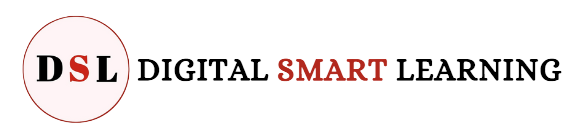



Please do not enter any spam link in the comment box.